無線網絡連接受限或者無連接如何處理?
發布時間:2025-04-23 文章來源:xp下載站 瀏覽:
| 路由器(Router)是連接兩個或多個網絡的硬件設備,在網絡間起網關的作用,是讀取每一個數據包中的地址然后決定如何傳送的專用智能性的網絡設備。 原標題:"網絡連接受限,小編教你網絡連接受限怎么解決"關于電腦問題教程分享。 - 來源:本站 - 編輯:小元。 在使用win10的過程中,有時候我們會遇到網絡連接受限的問題,這可能是由于ip、電腦設置或是路由器導致,通常會顯示出一個感嘆號來提示你網絡受限無法連接網絡,那么網絡連接受限怎么辦呢?下面,小編給大家帶來網絡連接受限的處理圖文。 新世紀的年輕人已經完全離不開電腦、手機、網絡,手機還好,離開了無線網絡還有流量但我們的電腦,沒有無線網絡,除非連接有線寬帶,否則電腦將無用武之地。有用戶遇到了網絡連接受限的情況,下面,小編就來跟大家講解網絡連接受限的解決方法。 網絡連接受限怎么解決 當Win10網絡連接受限或出現黃色感嘆號時,右擊任務欄“網絡連接”圖標,從其右鍵菜單選擇“網絡和共享中心”。 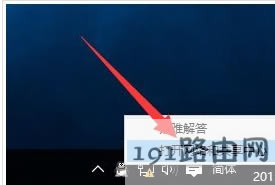 電腦網絡圖-1 待進入“網絡和共享中心”界面后,點擊窗口左上角的“更改適配器設置”按鈕 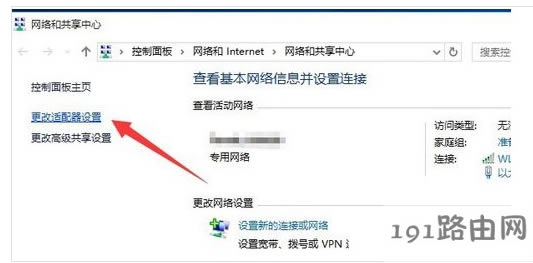 網絡連接受限圖-2 此時將打開“網絡連接”窗口,右擊“網絡受限”的連接,從其右鍵菜單中選擇“禁用”項。 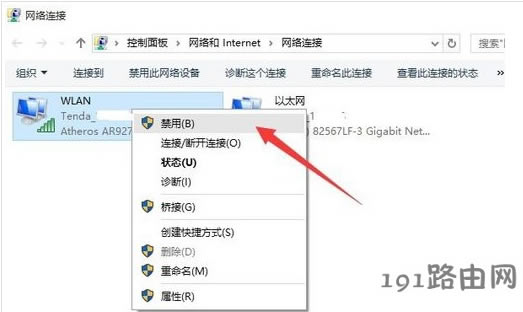 網絡受限圖-3 待對應的網絡連接圖標被禁用后,再次右擊此網絡連接,從其右鍵菜單中選擇“啟用”項。 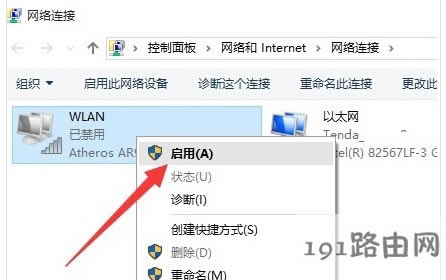 網絡受限圖-4 此時對于“本地連接”而言,將自動從網關獲取IP地址并進行連接。而對于“無線網絡”而言,則需要點擊任務欄右下角的“網絡連接”圖標,從打開的擴展面板中點擊“連接”按鈕,此時就會發現網絡連接正常。 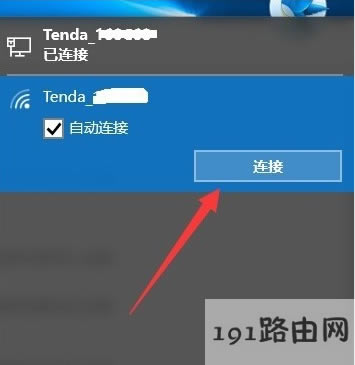 網絡受限圖-5 當然,導致“網絡連接受限”或“無權限訪問網絡“問題的原因是多方面的。 當出現此類問題時,我們需要檢測一下路由器是否可以正常連接到互聯網,在路由器Web管理界面中,確保“網絡連接正常”。否則就需要檢測路由器端設置。 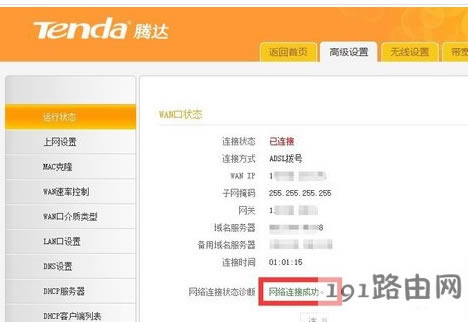 網絡受限圖-6 此外,我們還可以使用“360LSP修復工具”來修復網絡故障。利用此工具可實現修復LSP協議,解決無法正常上網的問題。 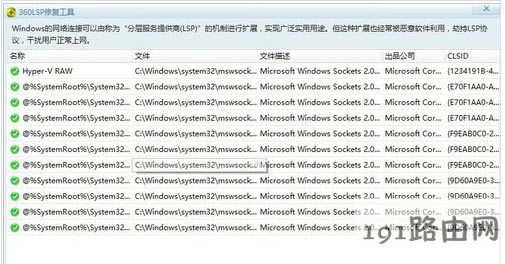 網絡圖-7 同時借助“360DNS優化”工具可以實現最優化網絡 DNS篩選功能,從而解決“網絡不穩定”或“無法打開網頁”的問題。 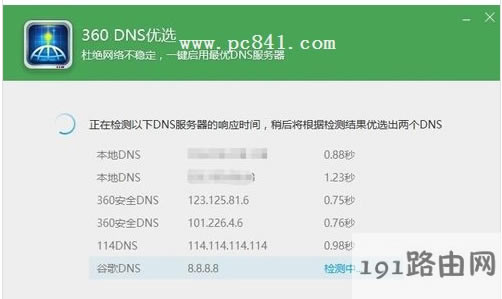 網絡受限圖-8 當然,如果升級到Win10正式版系統后才出現無法正常上網、“網絡連接受限”或“無權限訪問網絡”的情況時,建議使用“驅動人生6”更新或修復一下網卡驅動程序。 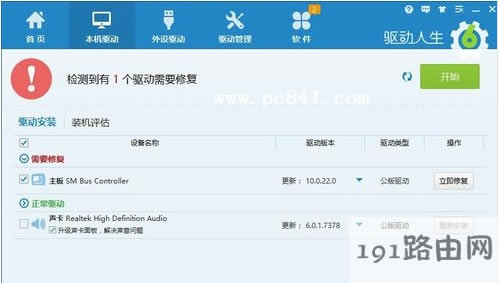 電腦網絡圖-9 確保相關“網絡服務”處于正常啟動狀態: 右擊桌面左下角的“Windows”按鈕,從其右鍵菜單中選擇“計算機管理”項進入 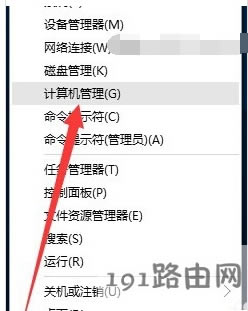 網絡受限圖-10 從打開的“計算機管理”窗口上,依次展開“服務和應用程序”-“服務”項,找到“Wired AutoConfig”和“WLAN AutoConfig”兩個服務項,確保這兩個服務項處于正常運行狀態,否則點擊左上角的“啟動此服務”按鈕以開啟此服務。 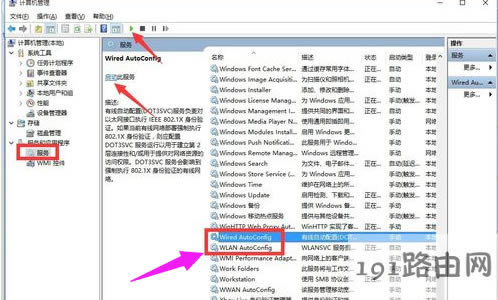 電腦網絡圖-11 以上就是網絡連接受限的處理技巧。 路由器不僅讓你更穩定快速地連接無線網絡,更可以讓家中的智能設備連接在一起。 |

